使用CMD进行数据库的创建与维护的基本操作
导语
昨天我写了Windows上MySQL的安装和Navicat for MySQL的安装与破解,这篇我打算记录一下关于数据库如何创建与维护的基本操作。
使用CMD 创建与维护数据库
创建数据库
首先登录MySQL:
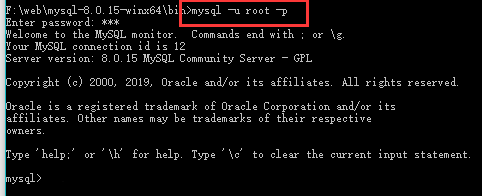
然后输入命令:
mysql> create database student
-> ;
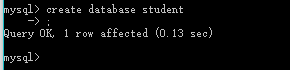
创建成功。
显示数据库列表
使用命令:
mysql> show databases;
可以显示当前数据库服务器中的数据库列表:
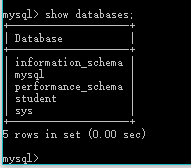
我们可以看到,方才创建的student数据库也在该列表中。
创建数据表
输入以下指令:
create table 学生表
(
学号 char(12) primary key,
姓名 char(6) not null,
性别 char(2) check(性别 IN ('男','女')),
班级 char(15)
)
create table 成绩表
(
学号 char(12)references 学生表(学号),
课程号 char(2)references 课程表(课程号) ,
成绩 int default(30),
primary key (学号,课程号)
)
create table 课程表
(
课程号 char(2) primary key,
课程名 char(20),
学分 int check(学分>=1 and 学分<=5 )
)
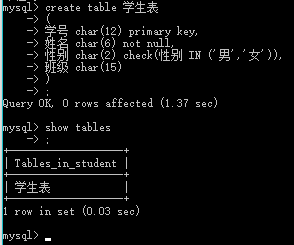
显示数据库中的数据表
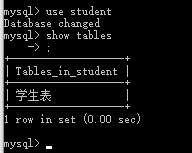
删除数据库
执行命令:
mysql> drop database student
然后再查看当前数据库服务器的数据库列表,发现student数据库已被成功删除。
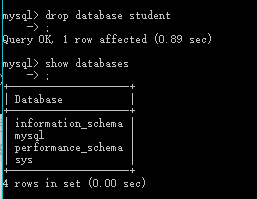
修改数据库属性与参数
我们在之前Windows上MySQL的安装和Navicat for MySQL的安装与破解,配置MySQL时使用了my.ini,这里修改数据库的相关属性与参数也可以直接修改my.ini中对应参数的值。
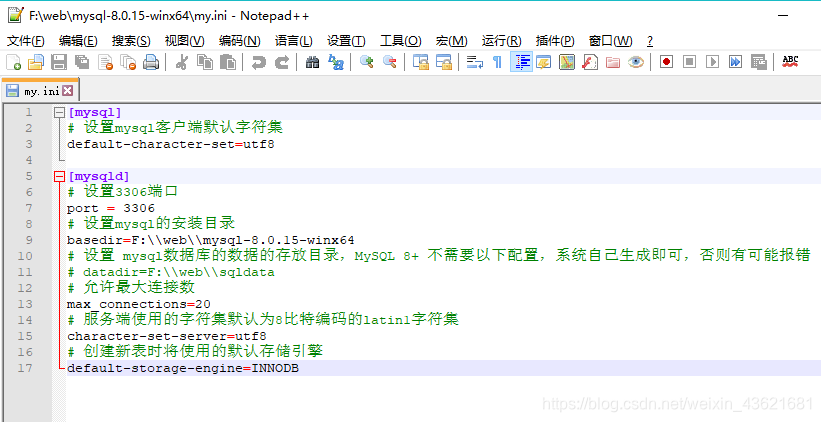
结束语
使用CMD进行操作,可以更加熟悉SQL语句,但是图形化界面也能便于我们操作。所以下一篇我会记录一下如何使用Navicat和Transact-SQL语言两种方法创建、修改和删除数据库。
我录制了关于MySQL安装的视频、分别用Navicat图形化界面和sql语句操作数据库的视频,放到了百度云盘里,需要的朋友可以自取~
链接:https://pan.baidu.com/s/1IJG1VgNxrIeUBGkwbbBVwQ
提取码:jq06





 本文介绍了如何使用CMD命令行创建和维护数据库,包括创建数据库、显示数据库列表、创建数据表、显示数据表、删除数据库以及修改数据库属性。通过CMD操作能加深对SQL语句的理解,同时提到了图形化工具Navicat的使用,并提供了相关视频资源。
本文介绍了如何使用CMD命令行创建和维护数据库,包括创建数据库、显示数据库列表、创建数据表、显示数据表、删除数据库以及修改数据库属性。通过CMD操作能加深对SQL语句的理解,同时提到了图形化工具Navicat的使用,并提供了相关视频资源。

















 被折叠的 条评论
为什么被折叠?
被折叠的 条评论
为什么被折叠?








